什麼是DPI技術?了解Win10 DPI技術之前,我們先來看看他的定義,再看看怎麼在win10正式版使用,最後回顧下Windows XP以來采取過的DPI縮放技術。看看win10正式版DPI縮放技和winxp有何不不同?
一、傳統DPI縮放機制:傳統DPI縮放機制被Windows XP所采用,由開發者自行檢查字體縮放後是否存在潛在的問題。
優點:字體清晰
缺點:排版錯亂(UI元素文本框重疊、表格文字溢出、界面超越屏幕邊緣)
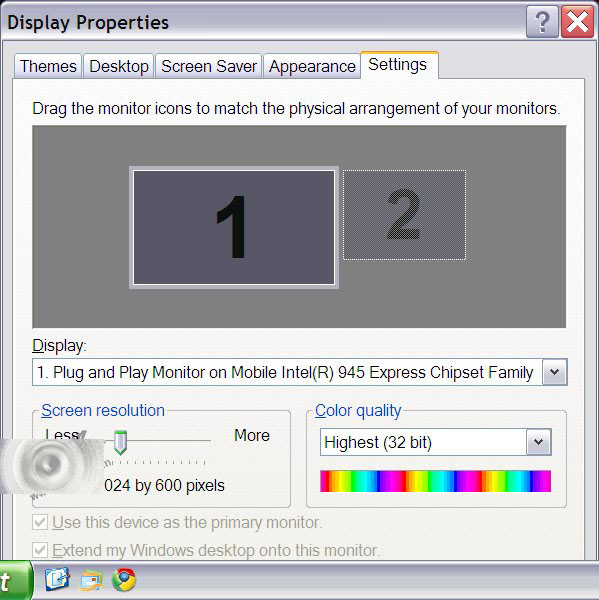
二、既然已經了解了DPI縮放技術的概念,現在我們一起來看看win0正式版該怎麼使用DPI縮放技術?
1、首先,在Win10的桌面點擊鼠標右鍵,選擇“顯示設置”
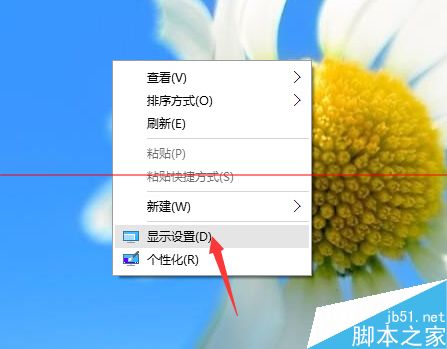
2、在“顯示設置”的界面下方,點擊“高級顯示設置”
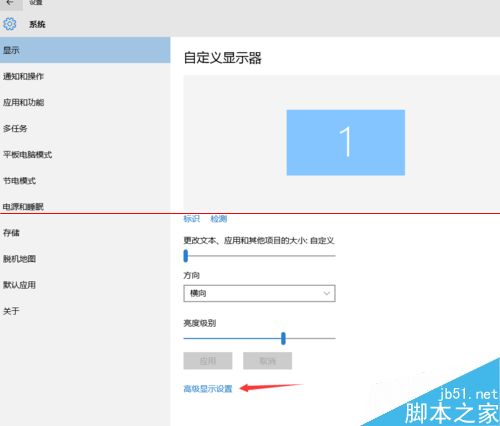
3、在“高級顯示設置”的界面中,點擊下方的“文本和其他項目大小的調整的高級選項”
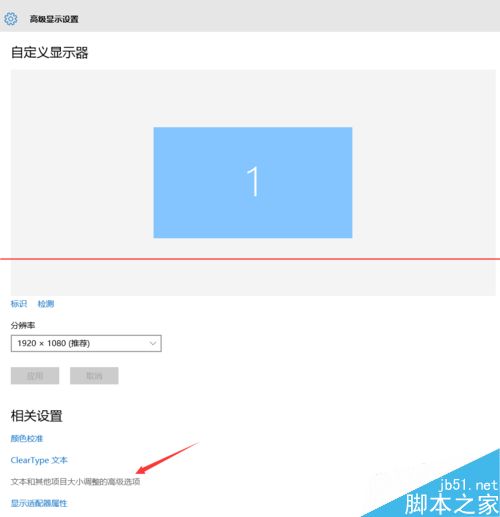
4、然後,點擊“更改項目的大小”下面的“設置自定義縮放級別”
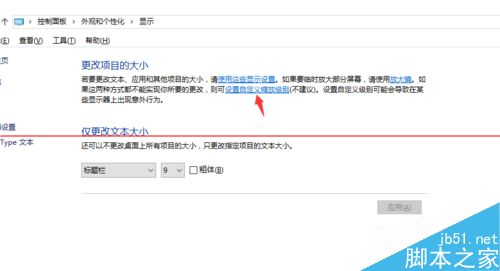
5、這裡,選擇100%,就代表著正常的縮放級別。所以,改成100%就好了,但要記得點擊“確定”,在點擊“應用”
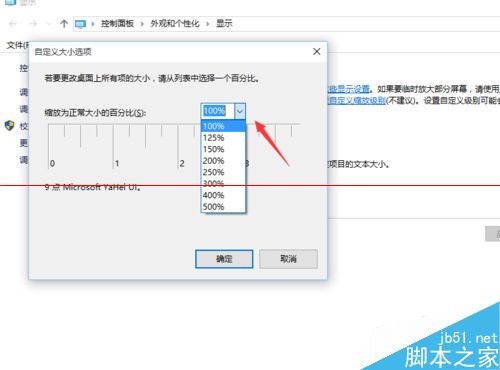
6、然後,計算機會提示你“你必須注銷計算機才能應用這些修改”,點擊“立即注銷”,之後從新進入Windows10,此時程序上的模糊字體就變得清晰了。
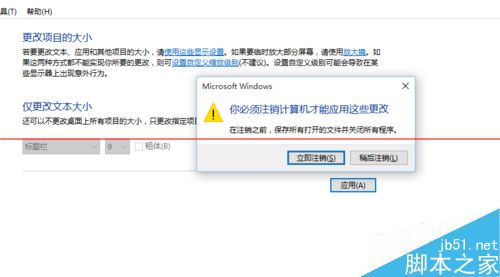
三、對比分析
現代DPI縮放機制:DPI虛擬化
現代DPI縮放機制被Windows Vista/Win7/Win8/Win8.1所采用。如果DPI縮放比例不超過125%,繼續使用傳統DPI縮放機制,超過之後就開啟這個新模式。需要指出的是,125%縮放比例在多數情況並不會造成嚴重的界面錯亂,而且縮放後字體清晰。
具體來說,對於報告支持DPI自適應的程序,系統將停用DPI縮放。
對於沒有報告支持DPI自適應的程序,系統將采用如下機制:
縮放比例如果為100%的整數倍,系統采用一點對多點進行縮放。當選擇縮放比例為200%/300%/...,原有界面中1點依次對應4點/9點...。
縮放比例如果為非100%的整數倍,系統首先給應用提交虛擬分辨率,然後由系統離屏渲染軟件界面,再放大到用戶選擇的DPI級別上。
以1920*1080分辨率,縮放比例150%為例。系統首先向應用提交當前的分辨率為1280x720,獲得離屏渲染的界面以後,再使用常規的圖像插值算法進行放大。需要提醒的是,插值將不可避免的導致界面模糊,字體鋸齒等一系列問題。
優點:界面正常
缺點:界面模糊
Win10 DPI縮放機制:完全的DPI虛擬化
Win10 DPI縮放機制絕大多數部分與現代DPI縮放機制一致,唯一不同是所有DPI級別(包括125%)均采用DPI虛擬化機制,保證界面正常。
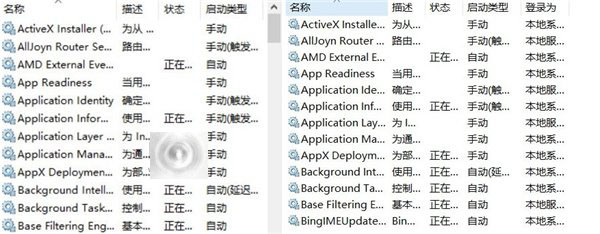
▲左側為Win10 DPI機制,右側為Win8.1 DPI機制
最後簡要介紹下MAC DPI縮放機制,Retina屏幕統一采用200% DPI縮放級別,實現原理和Windows沒有任何區別。唯一的不同是,MAC OS X軟件在顯示視頻和圖像時,視頻圖像區域采用100% DPI,以保證視頻和圖片的顯示質量。
但是你也會遇到這種情況,Win10中調整DPI縮放後部分系統窗口字體出現模糊現象,那麼,就可以使用下面的這種解決辦法可以幫你完美解決,Win10高分屏更改DPI後字體模糊?試試這個小工具
相關推薦:
win10系統字體很模糊發虛該怎麼辦?